Physical Address:
ChongQing,China.
WebSite:
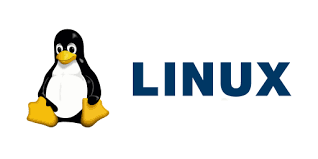
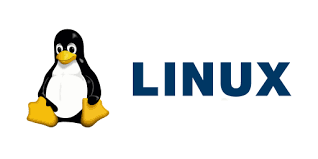
WSL是Wdinows Subsystem for Linux的简称,与VMWare等虚拟机不同的是其没有硬件虚拟化的过程,而是直接在Windows系统中运行Linux内核。
在接触WSL之前我一直都是通过VMWare来创建虚拟机,从而在Windows上做Linux环境下的一些开发。最近在跟同事交流的过程中得知WSL现在也能很好地支撑Linux环境下的开发,于是有了此篇博客,以记录在Windows11环境下的WSL配置过程。
在Windows11环境下配置WSL,其实很简单。我们以管理员形式运行PowerShell,执行以下命令:
wsl --install该命令会下载、配置WSL环境,配置完成后需要重启系统才能生效。
重启之后会进入到系统配置步骤,会让用户配置Unix用户名与密码,此时我们按照自己的需要进行配置即可。
之后我们就可以在开始菜单栏中搜索Ubuntu,以应用的形式打开,就是WSL环境下的Ubuntu系统了,跟我们在VMWare内打开虚拟机是类似的。
默认情况下我们安装的Ubuntu系统位于C盘,这种情况是不利于我们开发的,任何挤占C盘资源空间的行为都应被规避,所以我们最好还是将其迁移到D盘中。这里我们先查看wsl中安装Linux发行版的具体版本信息:
wsl --list --verbose得到的结果如下所示:
PS C:\Windows\system32> wsl --list --verbose
NAME STATE VERSION
* Ubuntu-22.04 Running 1拿到具体的发行版信息之后,我们可以将当前系统安装的镜像进行打包,并压缩成为tar包,如下所示。需要注意的是,在开始打包前请创建对应的文件夹(比如我这里在D盘下创建的wsl文件夹):
wsl --export Ubuntu-22.04 D:\wsl\ubuntu.tar打包完成后,我们可以看到对应的目录下有一个ubuntu.tar压缩包,大小约为0.98G。这就是我们打包出来的Ubuntu镜像了。
接着我们需要在WSL环境中将之前安装的Ubuntu系统进行删除,如下所示:
wsl --unregister Ubuntu-22.04删除完成后,我们将之前打包到D盘的Ubuntu系统重新进行导入,如下所示:
wsl --import Ubuntu D:\wsl\Ubuntu D:\WSL\ubuntu.tar需要说明的是,上述步骤迁移的只是WSL环境下的Ubuntu系统,WSL自身相关的组件仍旧在C盘中。
在以上配置完成后,我们就可以随时进入Ubuntu系统进行开发了。但还是需要我们先通过任务菜单进入到Ubuntu系统后才能进行开发,而且频繁地在Ubuntu和本地Windows环境进行切换也是一件麻烦的事。有没有更简便的办法呢,答案是肯定的,那就是利用VSCode的WSL插件。
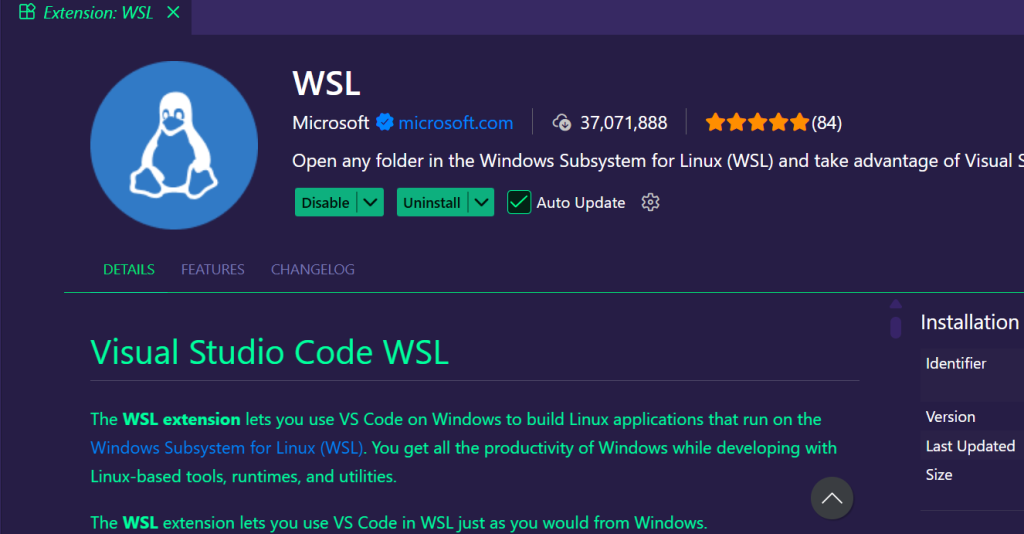
在安装WSL插件后,我们通过ctrl+shift+P,找到Connect to WSL连接我们本地的WSL环境,之后就可以正常进行开发了。这与我们通过Remote SSH连接远程服务器的开发体验是类似的,极大地方便了我们的开发。
目前使用WSL来进行Linux的开发还有点问题在于其对桌面环境的支持还不够完善,从而导致Linux环境下很多带GUI界面的应用无法正常运行。这与VMWare虚拟化出来的虚拟机相比还是比较影响使用体验的,不过对于大多数开发者而言,这已经是足够的了。
为了让WSL环境下的Ubuntu也能通过Windows宿主机的v2rayN访问代理,方便进行apt更新、git拉取等,需要进行相关设置。
这里我们在WSL Ubuntu内直接添加名为proxysetup.sh的shell脚本,其内容如下:
# 添加http/https代理, apt代理, git代理
# hostip也可以在Windows环境下通过ipconfig进行查看
# 也可在wsl内通过ip route | grep default | awk '{print $3}命令查看
export hostip=$(ip route | grep default | awk '{print $3}')
# 端口请根据代理软件的实际配置进行设定,v2rayN http代理端口为10809
export hostport=10809
alias proxy='
export https_proxy="http://${hostip}:${hostport}";
export http_proxy="http://${hostip}:${hostport}";
export all_proxy="http://${hostip}:${hostport}";
git config --global http.proxy "http://${hostip}:${hostport}"
git config --global https.proxy "http://${hostip}:${hostport}"
echo -e "Acquire::http::Proxy \"http://${hostip}:${hostport}\";" | sudo tee -a /etc/apt/apt.conf.d/proxy.conf > /dev/null;
echo -e "Acquire::https::Proxy \"http://${hostip}:${hostport}\";" | sudo tee -a /etc/apt/apt.conf.d/proxy.conf > /dev/null;
'
alias unproxy='
unset https_proxy;
unset http_proxy;
unset all_proxy;
git config --global --unset http.proxy
git config --global --unset https.proxy
sudo sed -i -e '/Acquire::http::Proxy/d' /etc/apt/apt.conf.d/proxy.conf;
sudo sed -i -e '/Acquire::https::Proxy/d' /etc/apt/apt.conf.d/proxy.conf;
'上述脚本完成后,我们还需要在v2rayN中开启局域网访问(WSL环境与Windows宿主机实际是局域网)。
通过source将相关命令加载到当前终端环境,后续可以通过在终端内执行proxy命令开启代理,通过unproxy命令关闭代理。
开启代理后可以通过curl -vvv www.google.com进行确认。